原标题:”手机连上wifi却不能上网其他手机可以的解决方法”的相关教程资料分享。- 【WiFi之家网】编辑整理。

手机连上wifi却不能上网,但是其他手机可以,请问这是怎么回事,应该怎么解决?
如果手机连上wifi不能上网,但是其他手机可以上网,这种情况的原因无外乎2个方面:1、手机问题;2、路由器设置问题。下面进行详细介绍。
一、手机问题
问题判断:手机连接其它的wifi是否可以正常上网?如果手机连接其它wifi可以上网,说明手机没有问题,多半是路由器上设置问题;如果手机连接其它wifi也不能上网,则多半是手机有问题了。
解决办法:
1、重启手机,然后再试一下连接wifi能否正常上网。
2、手机恢复出厂设置,如果重启后连接wifi还是不能上网,可以把手机恢复出厂设置再试一下。
3、如果恢复出厂设置后,连接wifi还是不能上网;拿着手机去找售后吧。
二、路由器设置问题
1、重启路由器,拔掉路由器的电源,几分钟后在连接上。
2、路由器上关闭“无线MAC地址过滤”
“无线MAC地址过滤”功能,主要是用来限制无线设备上网的,如果设置不合理,也会让你无法上网的。建议大家关闭“无线MAC地址过滤”功能,如下图所示
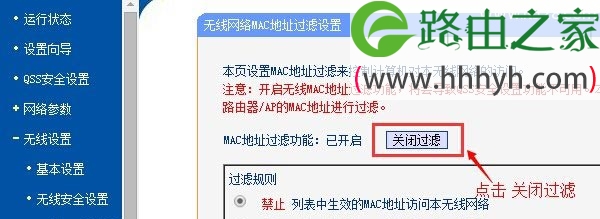
3、关闭“上网控制”
“上网控制”功能,也是用来现在电脑、手机等设备上网的;上网控制的规则设置不合理,也会导致手机连接上wifi却不能上网的情况出现。建议大家关闭“上网控制”功能,如下图所示
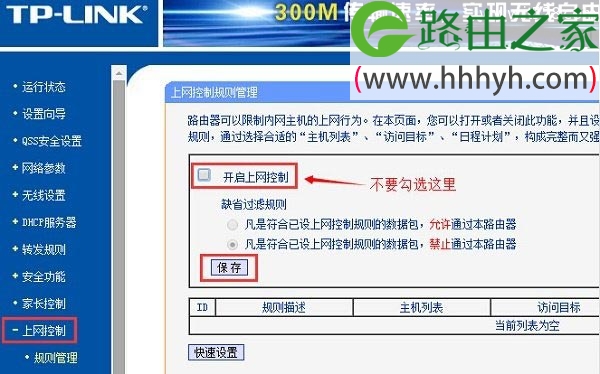
4、关闭“家长控制”
“家长控制”和“上网控制”、“无线MAC地址过滤”功能的左右一样,都是用来控制、限制设备上网的。如果没有特殊需求,不建议启用的,因为设置不正确,会导致自己的设备也无法上网。
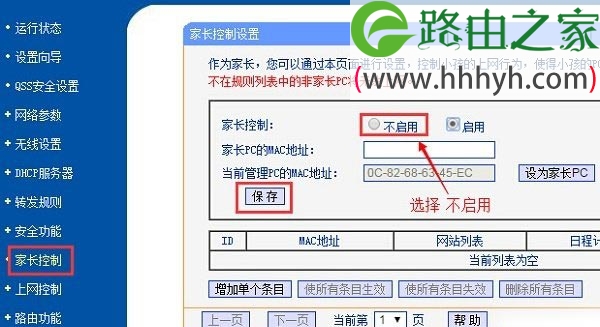
5、重置路由器
如果以上方式还不能解决问题,请先把路由器重置(恢复出厂设置),再重新设置路由器上网、重新设置无线wifi。
重置路由器方法:在路由器通电的情况下,一直按住路由器上的Reset按钮(default、wps/reset、OSS/Reset)不要松开,然后观察路由器上的指示灯,当所有指示灯熄灭并重新闪烁的时候松开按钮,这时候路由器就成功恢复到出厂设置了。

以上就是关于“手机连上wifi却不能上网其他手机可以的解决方法”的教程!
原创文章,作者:路由器,如若转载,请注明出处:https://www.224m.com/71962.html

